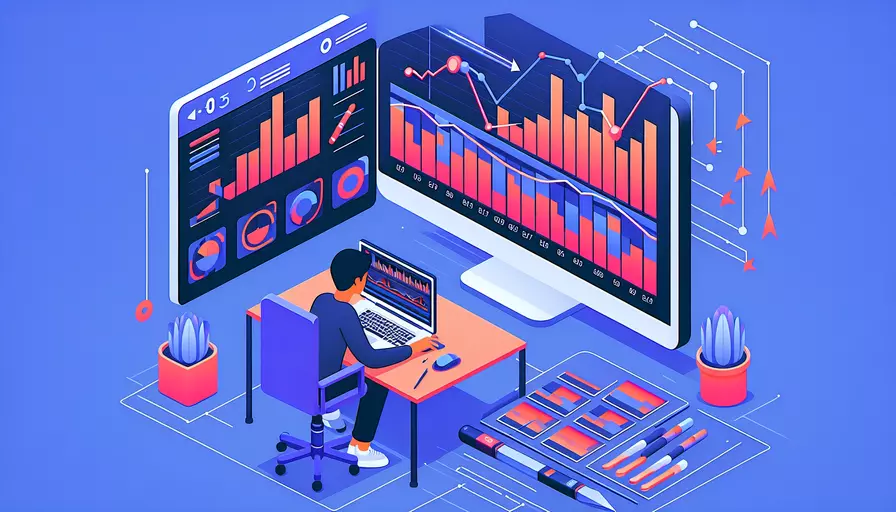
在使用Vue剪辑已有视频时,主要需要通过以下几个步骤来实现:1、选择合适的JavaScript视频处理库;2、在Vue项目中集成该库;3、实现视频剪辑的具体功能。接下来,我们将详细介绍如何在Vue项目中实现视频剪辑。
一、选择合适的JavaScript视频处理库
要在Vue项目中实现视频剪辑功能,首先需要选择一个强大的JavaScript视频处理库。常见的库包括:
- FFmpeg.js:这是一个基于WebAssembly的FFmpeg版本,可以在浏览器中运行,功能强大且支持多种视频格式的处理。
- Video.js:这是一个用于HTML5视频播放的库,但也有一些插件可以支持简单的视频编辑功能。
- fluent-ffmpeg:这是一个基于Node.js的FFmpeg封装库,适用于需要在服务器端进行视频处理的场景。
在本文中,我们将主要介绍如何使用FFmpeg.js来实现视频剪辑功能。
二、在Vue项目中集成FFmpeg.js
在Vue项目中集成FFmpeg.js需要以下步骤:
-
安装FFmpeg.js:
npm install @ffmpeg/ffmpeg -
在Vue组件中引入FFmpeg.js:
import { createFFmpeg, fetchFile } from '@ffmpeg/ffmpeg';const ffmpeg = createFFmpeg({ log: true });
-
初始化FFmpeg:
在组件的
mounted生命周期钩子或其他合适的位置初始化FFmpeg:async mounted() {await ffmpeg.load();
}
三、实现视频剪辑的具体功能
以下是实现视频剪辑功能的具体步骤:
-
上传视频文件:
创建一个文件输入框,允许用户上传视频文件:
<input type="file" @change="handleFileUpload" /> -
处理文件上传:
在Vue组件中处理文件上传,并将文件加载到FFmpeg中:
methods: {async handleFileUpload(event) {
const file = event.target.files[0];
this.videoFile = URL.createObjectURL(file);
await ffmpeg.FS('writeFile', 'input.mp4', await fetchFile(file));
}
}
-
执行视频剪辑操作:
使用FFmpeg命令进行视频剪辑,如提取特定时间段的视频:
methods: {async clipVideo(start, duration) {
await ffmpeg.run('-i', 'input.mp4', '-ss', start, '-t', duration, 'output.mp4');
const data = ffmpeg.FS('readFile', 'output.mp4');
this.clippedVideo = URL.createObjectURL(new Blob([data.buffer], { type: 'video/mp4' }));
}
}
-
显示剪辑后的视频:
使用
<video>标签在页面上显示剪辑后的视频:<video v-if="clippedVideo" :src="clippedVideo" controls></video>
四、详细解释与背景信息
FFmpeg.js的优势:
- 跨平台:FFmpeg.js基于WebAssembly,可以在多种浏览器中运行,不需要依赖服务器端处理。
- 功能强大:FFmpeg支持多种视频格式和复杂的视频处理操作,包括剪辑、转换、合并等。
实现视频剪辑的核心步骤:
- 加载FFmpeg库:确保在进行任何视频处理操作之前,FFmpeg库已经加载完毕。
- 文件操作:使用FFmpeg的虚拟文件系统(FS)将上传的视频文件写入并读取。
- FFmpeg命令:使用标准的FFmpeg命令执行视频剪辑操作。
-i指定输入文件,-ss指定开始时间,-t指定持续时间,生成剪辑后的视频文件。
实例说明:
假设用户上传了一个名为input.mp4的视频文件,并希望从第10秒开始剪辑出一个持续时间为30秒的视频片段。FFmpeg的命令如下:
await ffmpeg.run('-i', 'input.mp4', '-ss', '10', '-t', '30', 'output.mp4');
这将生成一个名为output.mp4的剪辑后的视频文件。
五、总结与建议
总结来说,使用Vue实现视频剪辑功能主要涉及选择合适的JavaScript视频处理库(如FFmpeg.js),在Vue项目中集成该库,并实现具体的视频剪辑操作。通过以上步骤,您可以在Vue应用中实现强大的视频剪辑功能。
建议:
- 优化用户体验:为用户提供进度条或加载指示器,以便在处理视频时能够清楚了解进度。
- 错误处理:添加错误处理机制,确保在出现问题时能够及时反馈给用户。
- 性能优化:对于较大的视频文件,可能需要考虑在服务器端进行处理,以减少浏览器的负担。
通过这些建议,您可以进一步提升视频剪辑功能的稳定性和用户体验。
相关问答FAQs:
1. 如何在Vue中使用第三方库进行视频剪辑?
要在Vue中剪辑已有视频,你可以使用第三方库来处理视频编辑的功能。一个常用的库是video.js,它是一个功能强大且易于使用的HTML5视频播放器框架。
首先,你需要在你的Vue项目中安装video.js。你可以通过npm或者yarn安装它,并将其引入到你的Vue组件中。
安装video.js:
npm install video.js
引入video.js:
import 'video.js/dist/video.js';
import 'video.js/dist/video-js.css';
一旦你安装并引入了video.js,你就可以在Vue组件中使用它来进行视频剪辑了。你可以使用video.js的API来控制视频的播放、暂停、剪辑等功能。
2. 如何在Vue中使用HTML5的video元素进行视频剪辑?
除了使用第三方库外,你还可以直接使用Vue中的HTML5的video元素来进行视频剪辑。HTML5的video元素提供了一些内置的API和属性,让你能够控制视频的播放、暂停、剪辑等功能。
在Vue组件中,你可以使用<video>标签来创建一个视频播放器,然后使用Vue的事件和数据绑定来控制视频的剪辑功能。
例如,你可以在Vue组件的模板中添加以下代码来创建一个视频播放器:
<template>
<div>
<video ref="videoPlayer" :src="videoUrl"></video>
</div>
</template>
然后,在Vue组件的方法中,你可以使用this.$refs来访问到video元素,并使用它的API来控制视频的播放、暂停、剪辑等功能。
methods: {
playVideo() {
this.$refs.videoPlayer.play();
},
pauseVideo() {
this.$refs.videoPlayer.pause();
},
clipVideo() {
// 在这里实现视频剪辑的逻辑
}
}
3. 有没有其他的Vue视频剪辑库可以推荐?
除了video.js和HTML5的video元素外,还有其他一些Vue视频剪辑库可以帮助你实现视频剪辑的功能。以下是一些常用的Vue视频剪辑库:
vue-video-editor:一个基于Vue的视频编辑器组件,提供了视频剪辑、裁剪、旋转等功能。vue-video-trimmer:一个基于Vue的视频剪辑器组件,可以帮助你剪辑和裁剪视频,并提供了自定义的UI界面。vue-video-cutter:一个基于Vue的视频剪辑工具,提供了剪辑、分割、合并等功能。
这些库都可以通过npm或者yarn进行安装,并在你的Vue项目中引入和使用。你可以根据你的需求选择适合你的视频剪辑库。
文章标题:vue如何剪辑已有视频,发布者:worktile,转载请注明出处:https://worktile.com/kb/p/3632667

 微信扫一扫
微信扫一扫  支付宝扫一扫
支付宝扫一扫 